硬盘文件损坏了怎么办?有哪些修复技巧可以尝试?
27
2024-12-30
U盘是我们日常生活中不可或缺的存储工具,但是在使用过程中,由于不当操作或其他原因,可能会导致文件损坏甚至无法读取,给我们的工作和生活带来不便。本文将介绍几种有效的U盘文件修复方法,帮助你轻松拯救数据。

检查U盘连接是否稳定
当U盘出现损坏的情况时,首先要检查的是它的连接是否稳定。因为有些时候只是因为连接不良造成了数据损坏。
重新插拔U盘
有时候,U盘无法读取可能只是因为连接松动或电脑系统故障导致。可以尝试多次重新插拔U盘,或者更换不同的USB接口和电脑进行测试。

使用Windows自带的故障排除工具
Windows系统自带了一个故障排除工具,可以用于检测和修复U盘中的错误。打开“控制面板”→“硬件和声音”→“设备管理器”→“通用串行总线控制器”,找到你的U盘设备,右键点击属性,选择“故障排除”,根据提示进行操作即可。
使用磁盘检查工具
如果U盘中的数据损坏严重,无法通过上述方法修复,可以尝试使用Windows自带的磁盘检查工具。打开“我的电脑”,右键点击你的U盘设备,选择“属性”→“工具”→“错误检查”,勾选“自动修复文件系统错误”和“扫描和恢复坏道”,然后点击“开始”进行检查和修复。
使用U盘数据恢复工具
如果上述方法都无法修复,那么可以考虑使用专业的U盘数据恢复工具。这些工具能够扫描U盘中的所有数据,恢复损坏或丢失的文件。其中比较常见的有EaseUSDataRecoveryWizard、Recuva等。
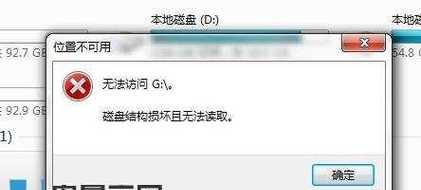
使用CMD命令修复
如果U盘文件无法读取,可以尝试使用CMD命令进行修复。打开CMD命令行窗口,输入“chkdsk/fH:”(H:是U盘所在的驱动器),然后按回车键运行即可。该命令会扫描U盘中的所有文件,并试图修复错误。
使用DiskGenius工具修复
DiskGenius是一款功能强大的磁盘管理工具,也可以用来修复U盘中的数据损坏问题。打开软件后,选择你的U盘,点击“分区操作”→“检查分区”,根据提示进行操作即可。
重新格式化U盘
如果U盘中的数据丢失或者文件损坏严重,可以尝试重新格式化U盘。但需要注意的是,这样会将U盘中所有数据清空,请提前备份好重要文件。
使用其他电脑尝试
如果所有的方法都无法修复U盘中的数据,可以考虑在其他电脑上进行尝试。有时候问题可能是由电脑系统本身引起的,换一台电脑或者更换操作系统可能会有不同的效果。
检查病毒或恶意软件
有些恶意软件可能会感染U盘中的文件,导致损坏或无法读取。可以尝试使用杀毒软件进行全盘扫描,清除可能存在的病毒。
升级USB驱动程序
如果U盘无法识别或读取文件,可以尝试升级电脑的USB驱动程序。打开设备管理器,找到“通用串行总线控制器”,右键点击“更新驱动程序软件”,选择“自动搜索更新的驱动程序”。
使用U盘修复工具
有些U盘厂商提供了专门的修复工具,可以用来修复损坏的U盘。可以去官网上下载对应的工具进行尝试。
更换U盘
如果以上所有方法都无法修复U盘,那么可能需要考虑更换一块新的U盘,将重要数据备份到新的U盘中。
注意数据备份
在日常使用中,应该养成定期备份数据的习惯,避免因为U盘损坏而导致数据丢失的情况发生。
U盘文件损坏是一个比较常见的问题,在出现此类情况时不要慌张,可以根据本文介绍的方法进行尝试,相信能够找到适合自己的解决方案。同时,在平时使用中也要注意保护好U盘,避免不必要的损坏和丢失。
版权声明:本文内容由互联网用户自发贡献,该文观点仅代表作者本人。本站仅提供信息存储空间服务,不拥有所有权,不承担相关法律责任。如发现本站有涉嫌抄袭侵权/违法违规的内容, 请发送邮件至 3561739510@qq.com 举报,一经查实,本站将立刻删除。